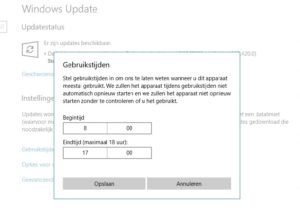Einde Windows 7
Einde Windows 7
Windows 7 is in 2009 op de markt gekomen en zal vanaf 14 januari 2020 niet meer worden ondersteund door Microsoft.
Na ruim 10 jaar is het tijd voor een moderne besturingssysteem dat beter en sneller samenwerkt met de nieuwere hard- en software.
Waarom zou u overstappen?
- Windows 10 is veiliger. Dat is nu al zo na het aflopen van de ondersteuning zal dit verschil nog groter worden.
- Het systeem is actueler en wordt langer ondersteund. Minimaal tot oktober 2025.
- Windows 10 werkt efficienter met hard- en software samen dan Windows 7 dit deed.
- Windows 10 sluit beter aan bij de Microsoft Cloud.
- Ieder half jaar komt een grote update uit die de computer nog verder verbetert.
- Hard- en software zal langzaam haar ondersteuning verliezen voor oudere platforms zoals Windows 7.
Hoe kunt u overstappen?
Als uw computer nog voldoende krachtig is dan kan tot 14 januari 2020 nog steeds uw Windows versie worden geupgrade van Windows 7 (of 8.x) naar 10.
Is uw computer aan vervanging toe dan zal de nieuwe computer al direct met Windows 10 zijn uitgerust.
Wat zijn globaal de systeemeisen voor Windows 10?
- AMD of Intel dual core processor (2,0GHz of sneller aanbevolen)
- 4GB werkgeheugen (8GB is beter)
- 120GB harddisk, maar bij voorkeur een SSD
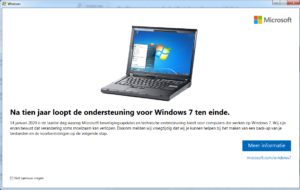
Was uw computer oorspronkelijk geleverd met Windows XP of Windows Vista?
Dan is waarschijnlijk uw hardware zo oud dat upgraden niet aan te raden is.
Een andere computer is dan zeker wel aan te raden want deze oude besturingssystemen zijn al onveilig en worden door steeds minder hard en software ondersteund.
Wat is voor u de beste oplossing?
Informeer bij een van onze medewerkers hoe u het beste verder kunt gaan met uw computer.